در Windows 10 یا Windows 11 یک "0x8019019a" خطا هنگام استفاده از حساب ایمیل خود با برنامه Mail دریافت می کنید؟ این احتمال وجود دارد که از رمز عبور اصلی حساب ایمیل خود به جای رمز عبور مخصوص برنامه استفاده کنید. در اینجا نحوه رفع مشکل آمده است.
دلایل دیگر شما نمی توانید از برنامه Mail استفاده کنید و دریافت خطای بالا این است که برنامه Mail یا سیستم عامل ویندوز شما دارای اشکال است، فایلهای اصلی برنامه Mail خراب هستند، فایلهای سیستم شما غیرقابل استفاده هستند و موارد دیگر.
برنامه ایمیل خود را به آخرین نسخه به روز کنید
یکی از راههای حل مشکلات برنامه، بهروزرسانی برنامه به آخرین نسخه است. ممکن است از نسخه قدیمی برنامه Mail استفاده کنید که باعث خطای بالا شده است. میتوانید این مشکل را با بهروزرسانی برنامه برطرف کنید.
شما باید برنامه های خود را به روز نگه دارید را صرف نظر از اینکه مشکلی دارید یا خیر.
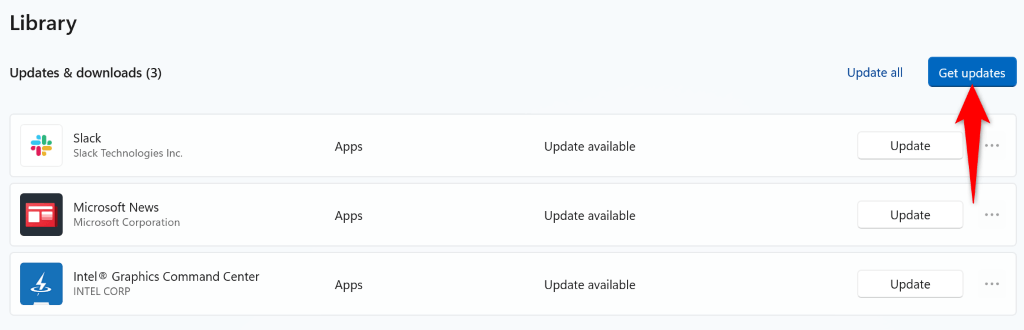
ویندوز را برای رفع کد خطا 0x8019019a به روز کنید
سیستم عامل ویندوز شما ممکن است با مشکلی مواجه شده باشد که باعث می شود برنامه Mail خطای "0x8019019a" را نمایش دهد. شما می توانید بسیاری از مشکلات سیستم خود را با به روز رسانی سیستم به آخرین نسخه حل کنید.
به روز رسانی ویندوز بسیاری از اشکالها و همچنین ویژگیهای احتمالاً جدید را برطرف میکند، مشکلات رایانه شما را حل میکند و تجربه کلی شما را با رایانه بهبود میبخشد.
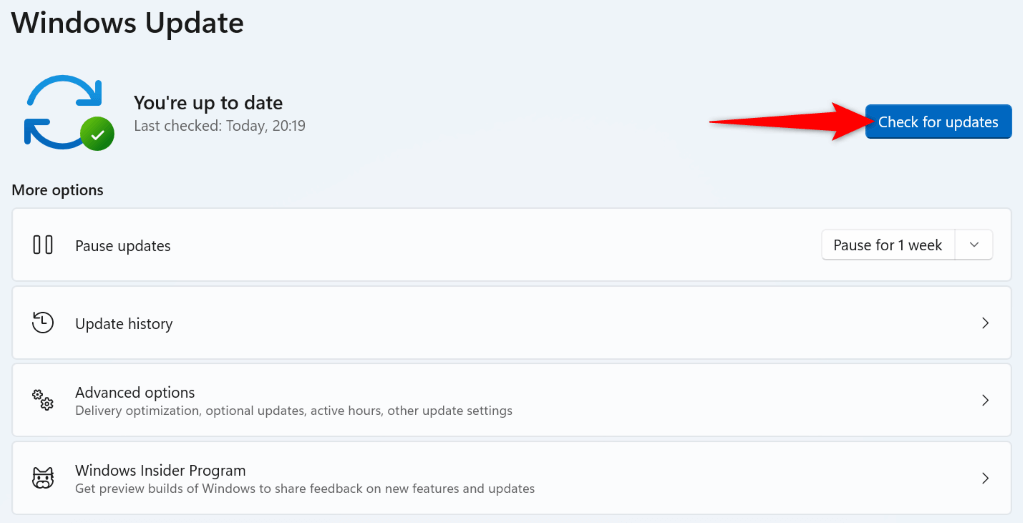
یاهو میل یا حساب ایمیل دیگر خود را مجدداً در برنامه ایمیل اضافه کنید.
اگر در رفع خطای "0x8019019a" با استفاده از روشهای بالا شانسی نداشتید، حساب ایمیل خود را مجدداً در برنامه اضافه کنید را حذف کرده و احتمالاً مشکل خود را برطرف کنید. این بار، از یک رمز عبور مخصوص برنامه استفاده کنید تا حساب ایمیل خود را دوباره به برنامه اضافه کنید.
از آنجایی که خطای بالا معمولاً هنگام استفاده از یک حساب ایمیل یاهو ظاهر میشود، به شما نشان میدهیم که چگونه با این ارائه دهنده ایمیل رمز عبور مخصوص برنامه ایجاد کنید.
مرحله 1:حساب ایمیل خود را از برنامه ایمیل حذف کنید
وقتی حساب ایمیل خود را حذف می کنید، ایمیل های خود را از دست نخواهید داد، زیرا ایمیل های شما با سرورهای آنلاین ارائه دهنده ایمیل شما همگام می شوند.
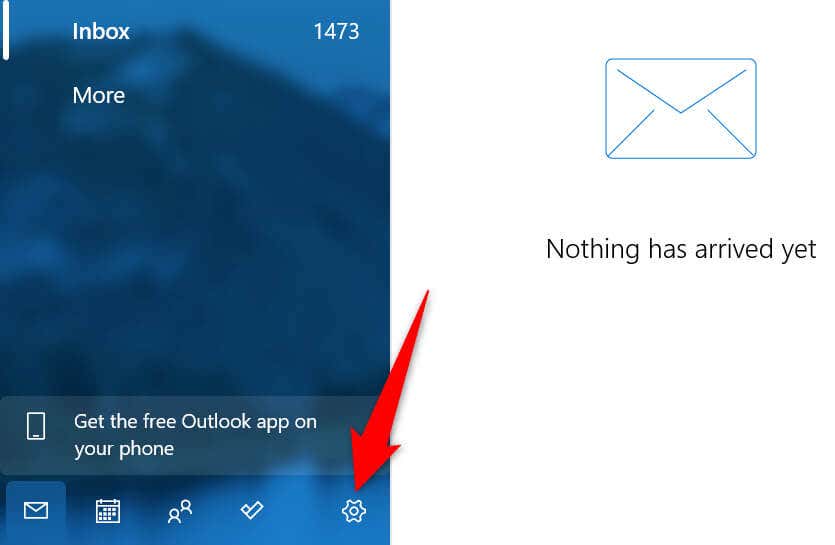
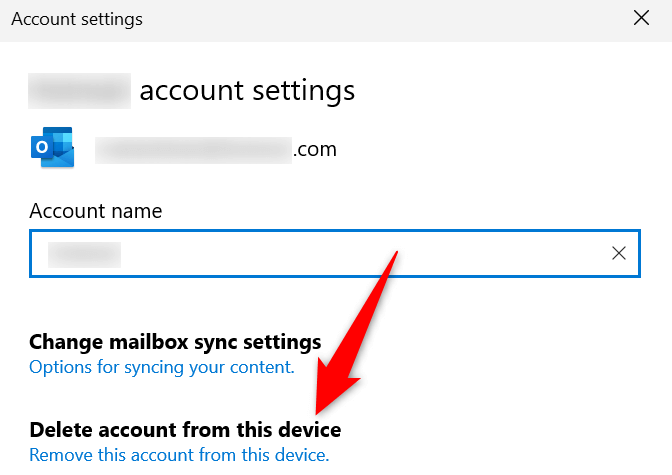
مرحله 2:یک رمز عبور برنامه ایجاد کنید
در حین افزودن مجدد حساب ایمیل خود به برنامه Mail، به جای رمز عبور ایمیل اصلی از یک رمز عبور مخصوص برنامه استفاده خواهید کرد. موارد زیر به شما نشان می دهد که چگونه چنین رمز عبوری را در یک حساب ایمیل Yahoo ایجاد کنید.
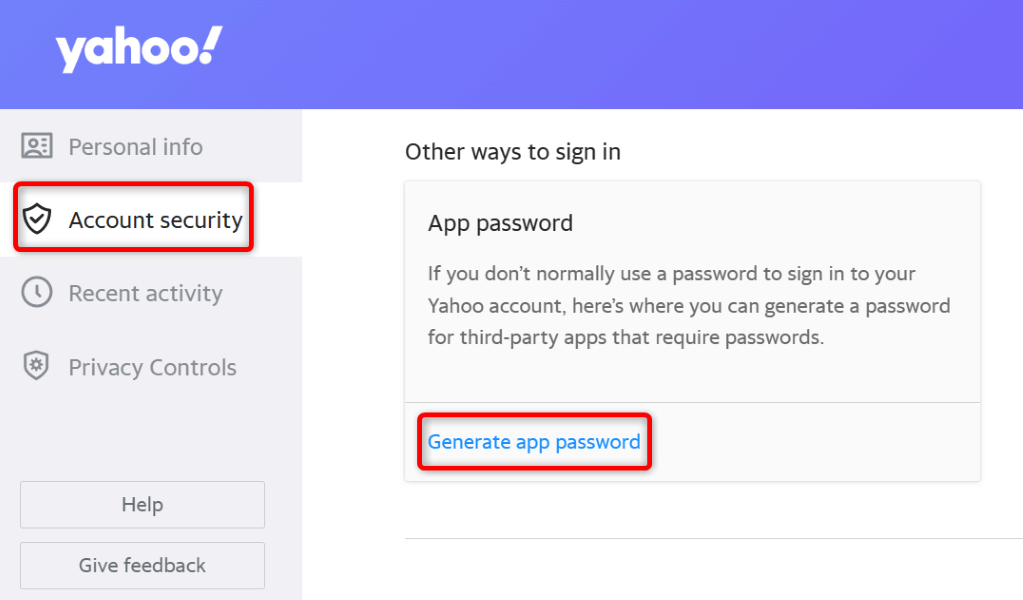
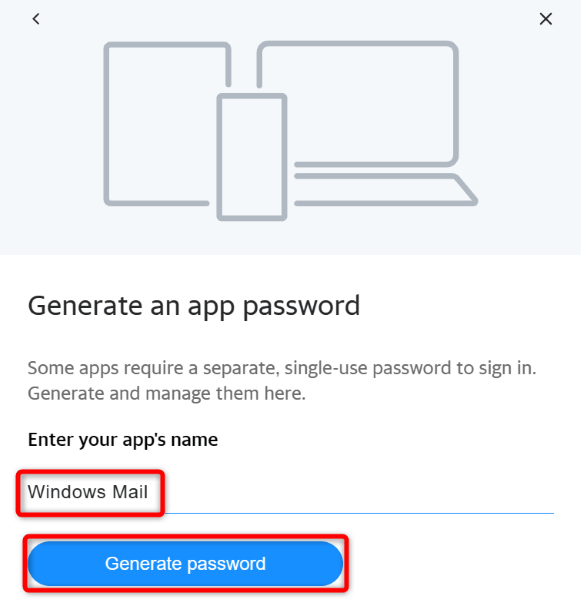
مرحله 3:حساب ایمیل خود را در برنامه ایمیل اضافه کنید
در حالی که نام کاربری و رمز عبور حساب ایمیل شما آماده است، این مراحل را دنبال کنید تا حساب خود را دوباره به برنامه ایمیل خود اضافه کنید:
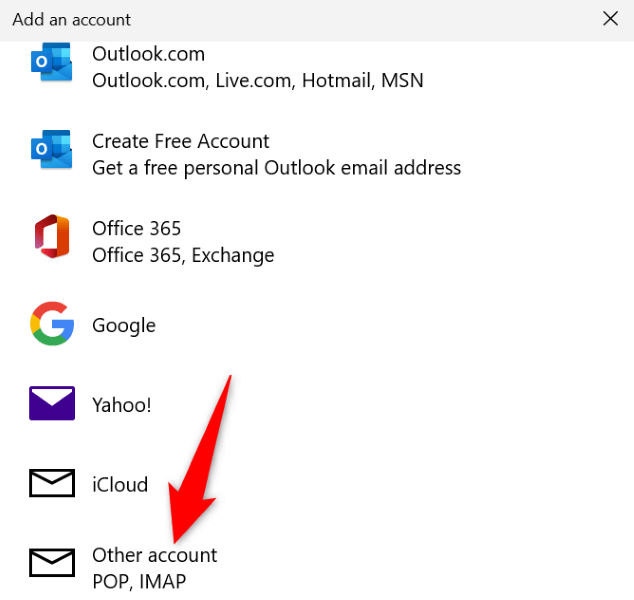
برنامه ایمیل ویندوز را بازنشانی کنید
اگر خطای برنامه Mail "0x8019019a" همچنان شما را آزار می دهد، ممکن است برنامه با مشکلات فنی مواجه شده باشد. در این صورت می توانید از گزینه تعمیر داخلی ویندوز برای تعمیر اپلیکیشن استفاده کنید. اگر این کار انجام نشد، برنامه را بازنشانی کنید، که همه فایلهای برنامه را پاک میکند.
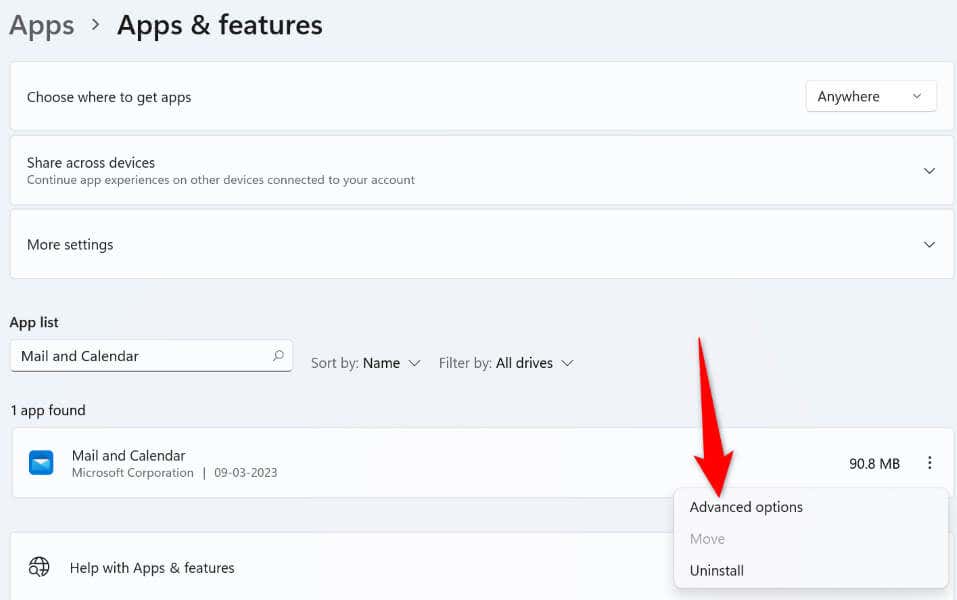
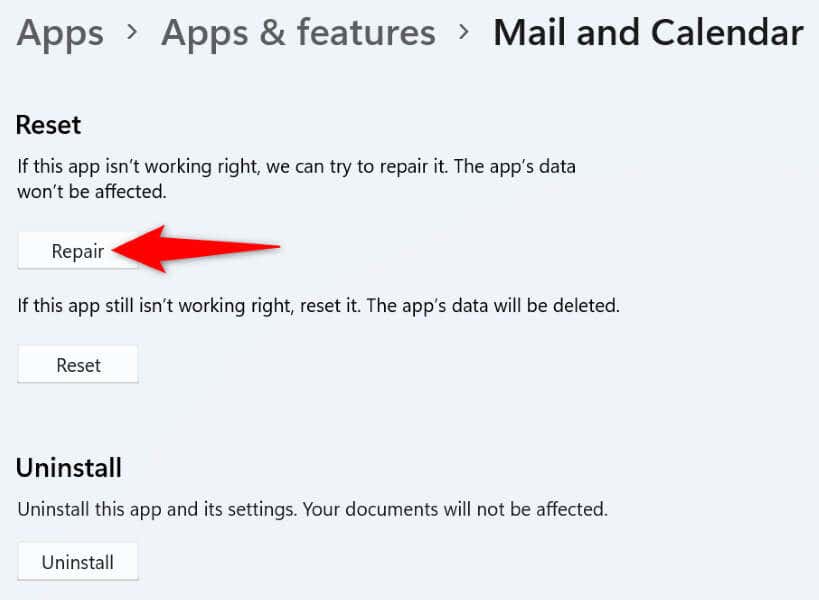
رفع فایل های خراب ویندوز
یکی از دلایلی که Mail خطای "0x8019019a" را نمایش می دهد این است که فایل های سیستم اصلی شما خراب هستند. این زمانی اتفاق می افتد که یک ویروس سیستم شما را آلوده کند یا یک برنامه مخرب فایل های اصلی ویندوز شما را تغییر دهد.
در این مورد، میتوانید از ابزار SFC داخلی (System File Checker) برای همه فایل های خراب را در رایانه شخصی خود پیدا و رفع کنید استفاده کنید.
DISM.exe /Online /Cleanup-image /Restorehealth
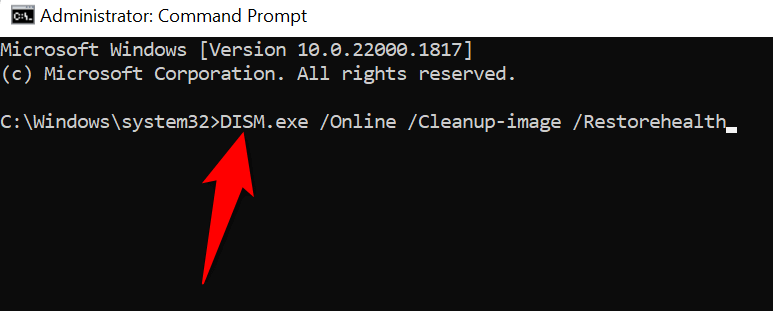
sfc /scannow
برنامه ایمیل ویندوز 10 خود را حذف و دوباره نصب کنید
اگر خطای برنامه Mail "0x8019019a" شما هنوز برطرف نشده است، می توانید کل برنامه را حذف و دوباره نصب کنید مشکل خود را حل کنید. با انجام این کار، همه فایلهای موجود برنامه حذف میشود و فایلهای جدید کار میکنند و مشکلات مربوط به موارد مشکلساز برطرف میشود.
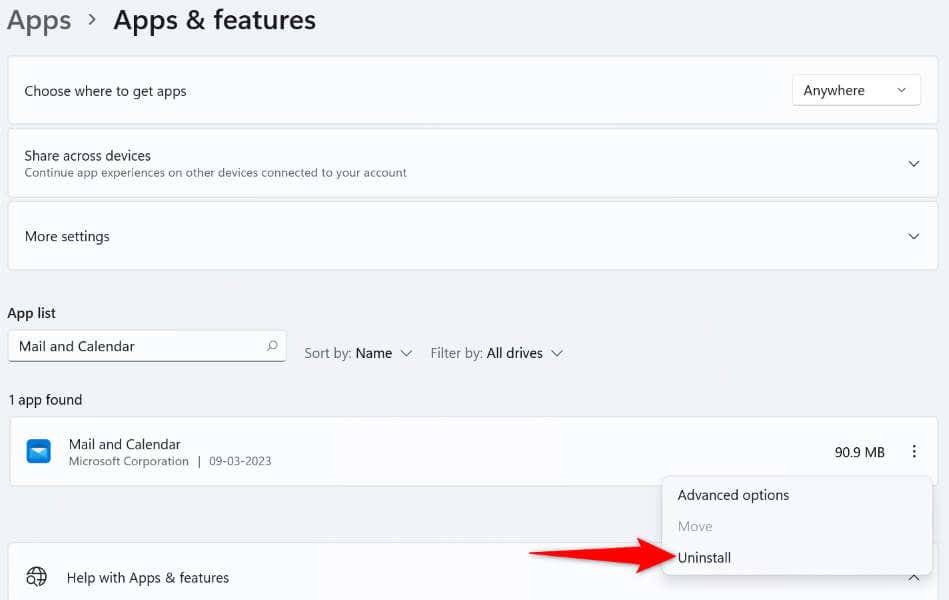
برطرف کردن خطاهای برنامه ایمیل با استفاده از روشهای مختلف
وقتی برنامه Mail خطای «0x8019019a» را نشان میدهد، نترسید. در عوض، از روش های ذکر شده در بالا استفاده کنید و مشکل شما برطرف خواهد شد. سپس بدون هیچ مشکلی به جلسات ایمیل معمولی خود باز خواهید گشت.
موفق باشید و ایمیلی شاد!
.